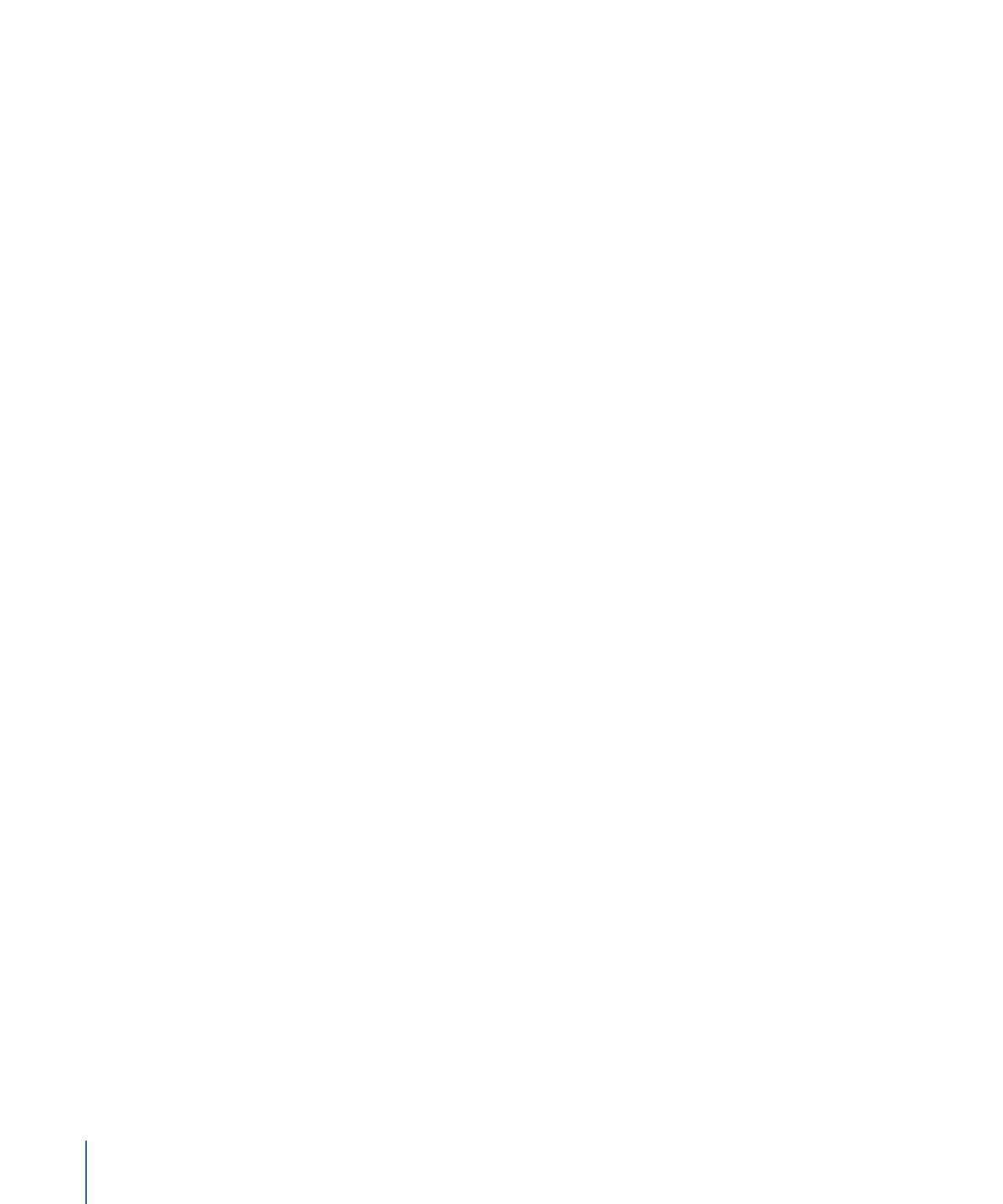
「Motion」環境設定の「時間」パネルでは、プロジェクトで時間を表示する方法
を設定したり、再生とキーフレームのオプションを選択したりできます。コント
ロールは、「時間表示」、「再生コントロール」、および「キーフレーミング」
の 3 つに分類されています。
時間表示
「Motion」環境設定の「時間」パネルにあるこのセクションのコントロールで、
Motion ツールバーのタイミング表示でのカウント方法を設定します。
時間の表示形式:
2 つの項目のポップアップメニューです:
• フレーム: タイミング表示で、フレーム番号が大きくなっていきます。
• タイムコード: タイミング表示で、8 桁のタイムコードを表示します。
フレーム番号:
フレームの開始番号(0 または 1)を選択するポップアップメ
ニューです。
再生コントロール
「Motion」環境設定の「時間」パネルにあるこれらの設定では、プロジェクトの
再生方法を制御します。
198
第 5 章
環境設定
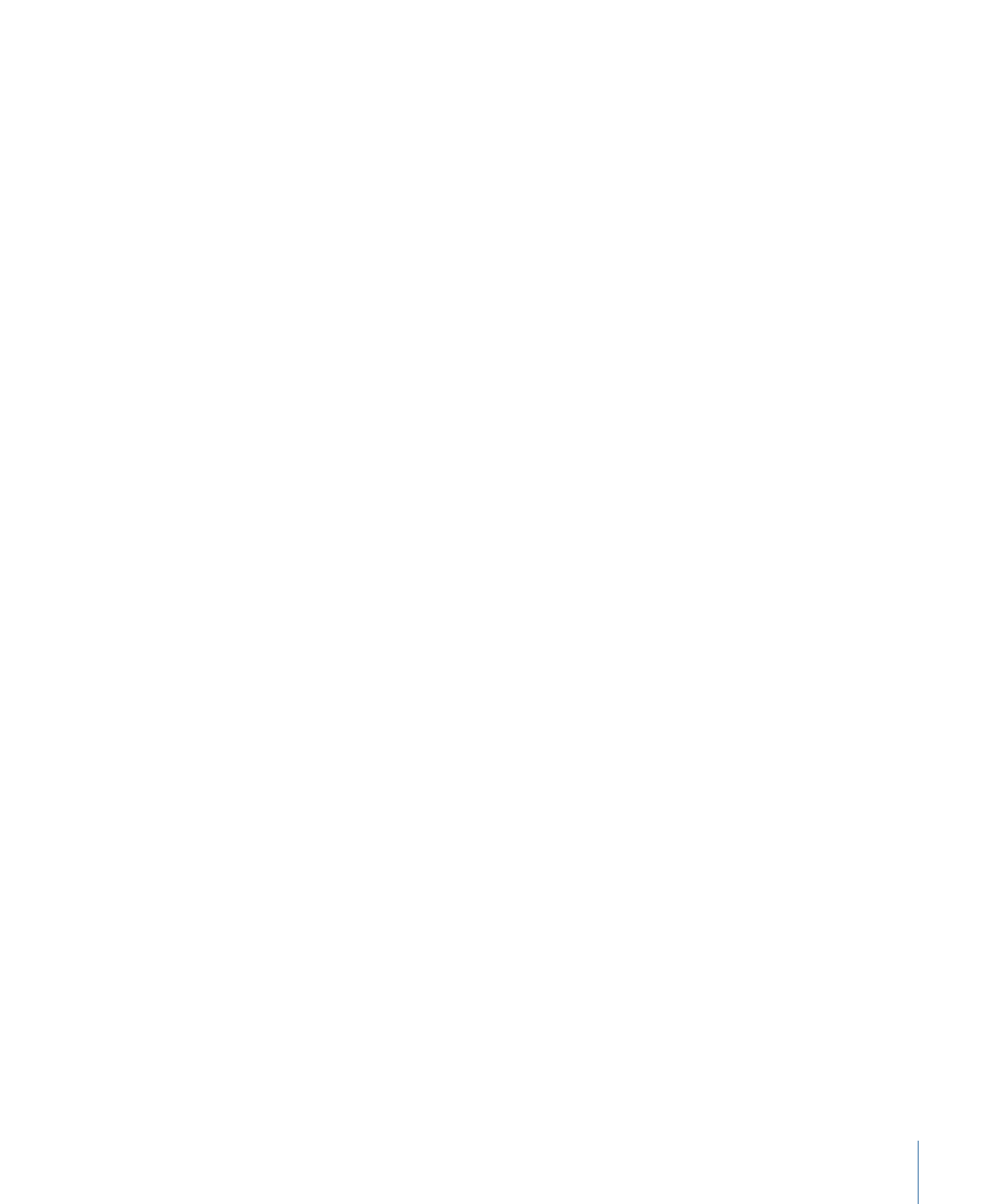
時間表示のアップデート:
このポップアップメニューでは、プロジェクト再生
時の「タイムライン」のアップデート方法を設定します。以下のメニュー項目が
あります:
• アップデートしない: 再生しても「タイムライン」は前に進みません。パ
フォーマンスが向上します。
• ページ単位でジャンプ: 再生ヘッドが現在の「タイムライン」の最後に来る
と、次のトラック領域にジャンプして進みます。
• 連続スクロール: 再生ヘッドは静止したまま、背後で「タイムライン」がス
クロールします。
オーディオ同期ができなかった場合:
オーディオとビデオは常に同期するよう
に再生されますが、プロジェクトが複雑だと、オーディオとビデオの両方をス
ムーズに再生できなくなるため、いずれかを犠牲にする必要があります。2 つの
オプションのいずれかを選択します:
• ビデオフレームをスキップ: オーディオは引き続き再生されますが、ビデオ
フレームは遅れないようにスキップされます。
• オーディオ再生を一時停止: 再生中にオーディオ再生が一時的に中断されま
す。
再生速度をプロジェクトフレームレートに制限:
エフェクトの複雑度やコン
ピュータの処理能力に基づいて、できるだけ高速にプロジェクトを再生します。
このチェックボックスを選択すると、再生速度がプロジェクトのフレームレート
を超えることはありません。つまり、書き出したムービーが再生されるのと同じ
フレームレートでプロジェクトの再生を見ることができます。このチェックボッ
クスの選択を解除すると、再生速度はプロセッサの性能にのみ制限されるため、
プロジェクトのフレームレートよりも高速に再生される場合があります。
スクラブしながらオーディオをループ:
このチェックボックスを選択すると、
再生ヘッドをドラッグした部分のフレームのオーディオが繰り返し再生されま
す。チェックボックスの選択を解除すると、これらのフレームのオーディオは 1
回のみ再生されます。